[2] Руководство по выбору внешнего монитора для Mac
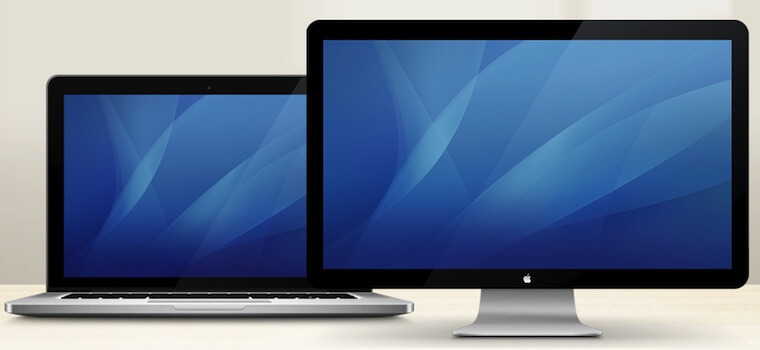
В первой части нашей статьи мы рассказывали о том, зачем вам может пригодиться внешний дисплей, а также с чего начинать его выбор. Сегодня же мы поведаем вам о том, на какие особенности также следует обратить внимание.
Содержание
Разрешение и соотношение сторон
В идеале чем выше разрешение экрана, тем лучше. Если вы работаете с видео высокой четкости, то обязательно убедитесь, что монитор поддерживает разрешение 1920 x 1080 (1080p). У некоторых мониторов этот показатель составляет 1680 x 1050, а это значит, что ваше видео не будет отображаться на них в нативном разрешении. Поэтому рассматривайте 1080p как минимальное разрешение для монитора, который вы ищете.
Любой Mac с портом Thunderbolt должен поддерживать разрешение до 2560 x 1600 пикселей. Это значит, что даже прошлогодний 11-дюймовый MacBook Air при наличии подходящего адаптера будет совместим с 30-дюймовым Cinema Display.
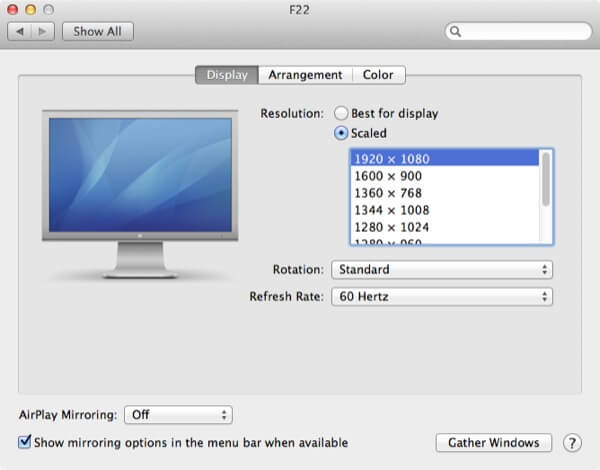
В случае Mac с портами DVI или Mini DisplayPort мы рекомендуем посетить страницу «Технические спецификации Apple» на сайте компании и узнать, какое разрешение может поддерживать ваш Mac, поскольку оно может отличаться в зависимости модели.
Соотношение сторон это пропорциональное соотношение длины дисплея к его ширине. У большинства мониторов этот показатель составляет 16:9 или 16:10, и на портативных устройствах Apple такое соотношение используется уже достаточно давно.
Размер экрана
Этот важный фактор главным образом зависит от размера вашего рабочего места. Если ваш стол невелик своими габаритами, вряд ли вам захочется устанавливать на него 30-дюймовый монитор. С другой стороны 19-дюймовый монитор на большинстве рабочих столов будет выглядеть сиротливо.
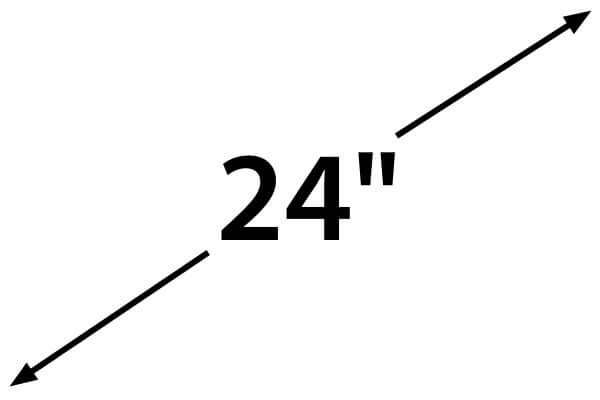
Кроме того, стоит отметить, что большой размер экрана это не синоним высокой четкости картинки. К примеру, 22-дюмовый монитор с 1080p будет предлагать более четкое изображение, чем 24-дюймовый монитор с аналогичным разрешением.
LCD, LED или IPS?
Выбирая подходящий тип монитора, вы обязательно обратите внимание на то, что некоторые из них имеют маркировку LED, а другие — IPS. Тем не менее это может несколько ввести вас в заблуждение, поскольку и LED, и IPS являются жидкокристаллическими дисплеями.
Перед появлением LED-подсветки в компьютерных мониторах использовались электронно-лучевые трубки, которые занимали львиную долю корпуса монитора. Хотя такая подсветка была очень яркой, она не была достаточно однородной. Это означало, что в некоторых участках экран освещался менее сильно. Еще печальней было то, что для того, чтобы достигнуть полной яркости, такому монитору требовалось разогреваться около 20 минут.
LED-подсветка работает иначе и предлагает по-настоящему однородную подсветку экрана, не требует разогрева и отличается ровным освещением без единого затемненного участка.
IPS (плоскостное переключение) — относительно новая технология, известная тем, что используется в iPhone и iPad. В отличие от традиционных ЖК-экранов с малым углом обзора, когда цвета меняются и искажаются, если смотреть на экран со стороны под углом, IPS обеспечивает отображение одних и тех же цветов со всех углов. Главное достоинство таких экранов — лучший показатель цветопередачи.
Время отклика
Речь идет о периоде времени, который требуется для того, чтобы пиксель сменил один цвет на другой. Обычно время отклика измеряется в миллисекундах, а дисплеи с медленным откликом часто страдают от проблемы, связанной с тусклостью изображения. Для геймеров время отклика — это один из важнейших критериев для выбора монитора.
Угол обзора
Если вы собираетесь купить IPS-монитор, то смело пропускайте этот пункт, поскольку у таких дисплеев с данным показателем все в полном порядке. При выборе других типов мониторов помните, что чем больше угол обзора у монитора, чем лучше у него цветопередача. Поэтому, проверяя монитор в магазине, не забудьте прогуляться перед ним вправо-влево и понаблюдать за тем, не сильно ли меняются цвета в зависимости от ваших передвижений.
Яркость
Самый распространенный показатель яркости у мониторов составляет примерно 250 cd/m2. Если вы редактируете видео, смотрите фильмы или играете в игры, обратите внимание на яркость используемого вами монитора.
Контрастность
К сожалению, никакого стандартного показателя контрастности не существует. Это означает, что производители часто используют свои собственные «интерпретации» того, что такое контрастность. Поэтому, вместо того чтобы забивать себе голову цифрами, мы советуем вам читать отзывы к мониторам на сайтах магазинов и обращать внимание на контрастность. Также старайтесь покупать монитор в серьезных магазинах, которые разрешат вам вернуть его или обменять, если какие-то его свойства вас не устроят.
Дополнительные функции
Некоторые мониторы включают в себя такие дополнительные функции, как USB-хабы и встроенные динамики. Хотя это может звучать довольно впечатляюще, стоит отметить, что как правило, качество звука в таких динамиках весьма посредственное, а отдельный USB-хаб можно купить за весьма небольшие деньги. Поэтому подумайте: стоит ли доплачивать за эти сомнительные радости.
Подвижность

Многие мониторы оснащаются встроенными подставками, а также предлагают возможность крепить их к стене или какой-либо специальной стойке. В идеале не помешало бы, чтобы стойка монитора позволяла наклонять экран, чтобы настроить максимально удобный угол обзора. Кроме того, некоторые производители, такие как Dell, оснащают свои мониторы подставками, которые позволяют вращать экран, что позволит вам пользоваться внешним монитором в портретной ориентации.
Бюджет
В конечном итоге наличие функций и особенностей, которые мы описали, зависит от располагаемого вами бюджета. Каждый из нас с радостью хотел бы заиметь Thunderbolt Display, а то и два, однако далеко не все могут их себе позволить. Однако не стоит отчаиваться, поскольку на рынке существует достаточно мониторов, которые сопоставимы по качеству с продуктами Apple, а порой даже превосходят их. Такие компании, как Acer, AOC, Dell, LG и Samsung производят достаточно хорошие мониторы, из которых есть что выбрать.
Заключение
В этом руководстве мы рассказали вам, как можно увеличить экранное пространство, подключив к своему Mac внешний монитор. Изучая спецификации товаров, следует сосредоточивать внимание на тех показателях, которые пригодятся лично вам. Не бойтесь читать отзывы и рекомендации, а в магазине тщательно протестируйте монитор, чтобы убедиться в том, подходит ли он вам. И тогда ваш Mac получит большое количество дополнительных пикселей, которые никогда не бывают лишними.
По материалам Tutsplus.com
![[2] Руководство по выбору внешнего монитора для Mac. Заключение. [2] Руководство по выбору внешнего монитора для Mac. Заключение. Фото.](https://appleinsider.ru/wp-content/uploads/2012/08/Mosunov_final.png)










